⇣ Содержание

|
Опрос
|
реклама
Самое интересное в новостях
Оборудование беспроводных сетей 802.11g и 802.11b от Soyo Computer Inc.
Введение
В текущей линейке беспроводного сетевого оборудования Soyo пять устройств, три из которых оказались в нашей тестовой лаборатории. Каждое из них интересно по-своему. Возглавляет линейку беспроводная точка доступа стандарта 802.11g - Soyo AWRO3101. Этот же стандарт поддерживает PC-card - адаптер для ноутбуков AWPC3101. Эти два устройства представлены на рынке под специально созданным брэндом Aerielink, что само по себе говорит о значении, которое придают этим устройствам производители. В качестве менее скоростного, но не менее интересного "довеска", выступает AWUA1211 - беспроводной USB-адаптер стардарта 802.11b в модном нынче симбиозе со 128-мегабайтным флэш-диском.  Стандарт WLAN 802.11g, позволяющий передавать данные со скоростью до 54 Мбит/сек в диапазоне 2,4 ГГц был окончательно утвержден только в июне 2003 года. Этот стандарт обратно совместим с доминирующим до сих пор на рынке 11-мегабитным стандартом 802.11b. И похоже, лидерству 802.11b неминуемо близится конец. Но давайте обо всем по порядку. Soyo AWRO3101 – беспроводная точка доступа 802.11g с 4-портовым хабом и Интернет-роутером Беспроводная точка доступа AWRO3101 выполнена в едином конструктиве с 4-портовым хабом проводной сети и WAN-портом для доступа в Интернет. Это более приемлемый вариант для квартирной компьютерной сети и малого офиса, нежели точка доступа с одним-единственным портом проводной сети. В моей квартире – уж точно. Собственно, я и использую дома аналогичный девайс, правда, увы, менее скоростной. В WAN-порт вставлен кабель, который в мою квартиру затянул провайдер ДКС (Домашней Компьютерной Сети). К одному из четырех Ethernet-портов прицеплен мой компьютер, к другому – принт-сервер, на котором висят два принтера – лазерный и струйный. Жена с ребенком – два беспроводных пользователя. Еще есть ноутбук, который в зависимости от текущих потребностей выступает то проводным, то беспроводным сетевым клиентом. Но довольно хвастаться, открываем коробку с роутером. Внутри – собственно роутер с блоком питания, кабель RJ45, диск с англоязычным мануалом, да тонкая инструкция по подключению и первоначальной настройке. Еще есть два крошечных дюбеля с шурупами для крепления на стену. Почему-то считается, что человек, пожелавший привесить роутер на стену, непременно должен обнаружить потребные для этого шурупы прямо в коробке с роутером. Поэтому производители беспроводных точек доступа озабочены массовой закупкой дюбелей, шурупов и пакетиков для их упаковки. Специально обученные люди упаковывают дюбеля с шурупами в пакетики, которые потом еще и заваривают на специальной машинке.  И все это ради того одержимого, который, едва завидев беспроводную точку доступа, тут же хватает дрель и несется крушить стену. Хорошо, хоть дрели не кладут в коробки с роутерами. Скоро, наверное, будут :).  Отставив в сторону сарказм, вынимаем роутер из коробки. Аккуратная небольших размеров "мыльница" с торчащей сзади съемной антенной. Вверху спереди – индикаторы.  Назначение индикаторов понятно из фотографии, индикаторы сетевого питания и активности беспроводной сети светятся зеленым светом, остальные – желтым.  Тыловая часть устройства не отличается оригинальностью. Разъем адаптера питания, четыре 10/100-мегабитных порта локальной сети, WAN-порт, "перезагрузочное" отверстие и антенна.  Снизу – четыре резиновые ножки, идентификационная наклейка и гнезда для крепления роутера на стену под те самые шурупы с дюбелями. Как водится, все самое интересное у точки доступа – внутри.   Как показало вскрытие, за беспроводную часть устройства отвечает сетевой MiniPCI-адаптер XG-601, основанный на чипе ISL 3880IK (на фото закрыт клейкой лентой), разработчик которого – компания Intersil - после ряда слияний оказалась сегодня в составе Conexant. Закончив с внешним и внутренним осмотром, подключаем роутер к проводному сегменту сети, включаем питание и начинаем привычные уже попытки добраться до настроек аппарата посредством браузера. Надо сказать, авторы firmware для такого рода девайсов, присваивая своим детищам IP-адреса по умолчанию, стараются блеснуть оригинальностью. Первые два байта искомого адреса, как правило 192.168, зато содержимое оставшихся двух байтов нипочем не угадать без тщательного изучения мануала. Фантазия разработчиков из Soyo простерлась аж до 192.168.1.254. При входе, как водится, спросили как звать. Привычно ответив: "admin", заходим внутрь. 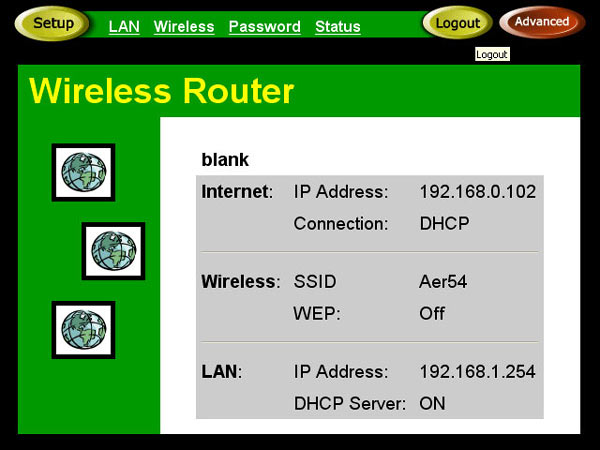 Дизайн, надо сказать, немудрящий, но все нужное на месте. Большая кнопка Setup в левом верхнем углу вызывает программу настройки Интернет-подключения, выполненную в виде привычного "чайникам" занудливого Wizard’а. Объяснив Wizard’у где у нас Интернет, переходим к закладке Lan. 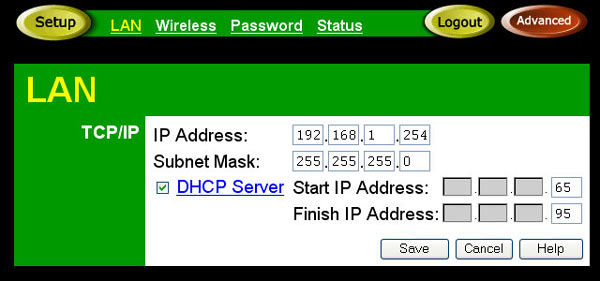 Здесь все предельно просто. Куда интереснее вкладка настроек беспроводной сети. 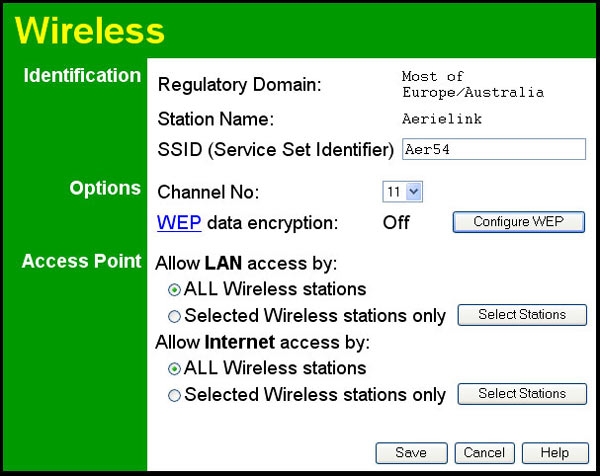 Regulatory Domain изменению не подлежит и отображает ту часть земного шара, за пределами которой пользователь данного устройства может нажить на свою голову проблемы с законом. Так, по крайней мере, утверждается в пользовательском мануале. Station Name – это имя роутера, данное ему его хозяином, а SSID – имя, под которым роутер, а точнее – точку доступа будут опознавать беспроводные сетевые клиенты. Номер радиоканала по умолчанию выставлен в 11, менять его есть смысл только тогда, когда есть какие-то проблемы в передаче данных по сети. 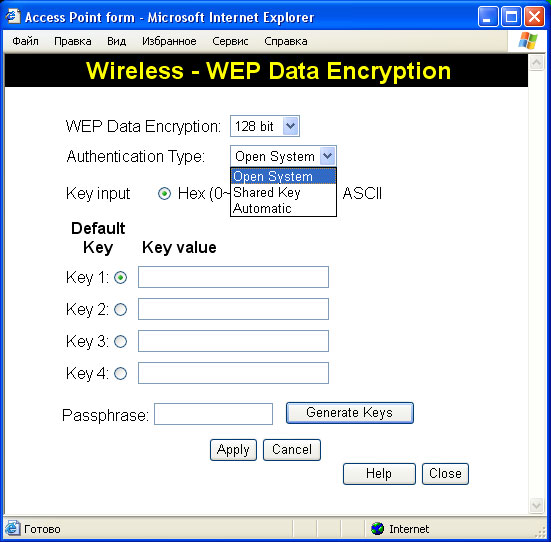 Нажав на кнопку "Configure WEP", мы попадаем на страницу настроек шифрования передачи данных по беспроводной сети. Можно выбрать 64 или 128-битное шифрование и один из трех способов аутентификации. Здесь же вводятся и ключи шифрования, причем специально для ленивых есть генерация ключа на основе кодового слова. Лучше не полениться и изобрести ключ самому – надежней будет. Другие две кнопки на странице конфигурации беспроводной сети служат любимому делу сетевых админов – угнетению пользователей – можно выбрать из общего списка и загнобить тех из них, которым нечего делать в Интернете или в местной локальной сети. Закладка Password на главной странице конфигурационной утилиты служит для изменения администраторского пароля (по умолчанию его вообще нет). Закладка Status соответственно отображает состояние настроек роутера на тот момент времени, когда администратору вздумалось забрести на эту самую закладку. И, наконец, справа на главной странице предупреждающим красным цветом выделена кнопка "Advanced". Красный цвет – для того чтобы глупый "чайник" убоялся и не полез куда не следует. Ну а мы с вами уж точно не "чайники" и безбоязненно отправляемся в запретную зону.  Пункт меню "Advanced Internet" дает возможность тонкой настройки и маршрутизации входящего сетевого трафика.  Можно настроить перенаправление входящих TCP и UDP – пакетов от конкретных приложений на тот или иной компьютер в локальной сети. Если вы играете не в Age Of Empires, а во что-то более продвинутое, то к вашим услугам кнопка Special Application, позволяющая настроить перенаправление трафика по конкретным номерам портов. Для добровольцев-камикадзе есть возможность создать на отдельно взятой машинке внутри локальной сети так называемую DMZ – демилитаризованную зону, куда будет завернут весь входящий через роутер Интернет-трафик, не подпадающий под действие других определенных ранее правил. Если вам мало проблем с сетевыми червями и прочей подобной нечистью – открывайте DMZ, и они все к вам придут :). URL Filter призван в помощь блюстителям семейной нравственности и корпоративной этики. Считается, что с его помощью можно ограничить доступ чрезмерно любознательных пользователей на те сайты, на которые им в силу юного возраста или служебной загруженности ходить не рекомендуется. Фильтр, конечно, работает, только вот сайты шалопутные размножаются день ото дня в геометрической прогрессии: закроешь один – найдут пять других. 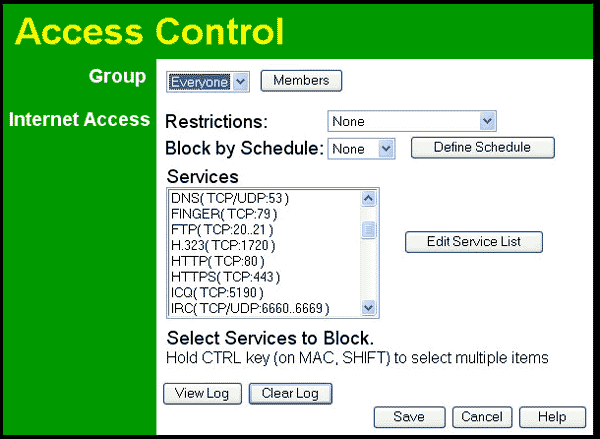 Еще более изощренное издевательство над пользователями обеспечивает Access Control. Юзеров можно разнести на группы, внутри которых запретить доступ к тем или иным Интернет-сервисам в определенное время суток. Типа, ребенок, после десяти вечера хошь-не хошь, а из чата вылазь :). Дальше не так интересно. Пункт "Remote Management" открывает или, наоборот, закрывает возможность удаленного управления настройками роутера через Интернет. "Virtual Servers" определяет, какие из компьютеров в локальной сети могут выступать в качестве WEB, FTP, Mail, DNS и Telnet – серверов, доступных из Интернета. Если у вас нет своего доменного имени, можно зарегистрироваться на dyndns.org, и роутер при включении будет всякий раз сигнализировать туда о доступности сервисов по зарегистрированному там доменному имени. Upgrade Firmware – тут все понятно, как только появятся новые версии, можно будет заливать прямо через браузер. PC Database – список подведомственных роутеру компьютеров. DHCP-клиенты попадают в эту базу автоматически, остальных, если такие есть, придется прописать руками. Options – тут можно задать secondary DNS и настроить совсем уже экзотические параметры вроде обновления Firmware через TFTP. Пункт Security определяет настройки защиты от DoS-атак, реакцию на пинг из Интернета и открывает/закрывает пропуск VPN-трафика.  Что касается логов, то, как говорится, никто не забыт и ничто не забыто. Если надо, железка все запомнит и сама пришлет на мыло, когда у нее возникнет в этом потребность.
Далее можно взять и поменять хардверный MAC-адрес WAN-порта роутера. Бывает полезно, особенно в ДКС, где доступ в сеть ограничивается обычно как раз по MAC-адресам. И, напоследок, роутинг. Можно включить/выключить протокол RIP1, можно прописать статический роутинг на узел или подсеть, если в вашей локальной сети в этом есть нужда. Обилие настроек впечатляет и вполне соответствует задачам и области применения данного устройства. Настроив роутер, беремся за установку равноценного ему по скорости беспроводного сетевого клиента.
|